MM:Preprocessor>Modeling>Operate>Booleans>Subtract>Areas [Pick All] – данной командой вычитаем активные поверхности, т.е. три прямоугольника A1-A2-A3=A4 (рис. 2, б).
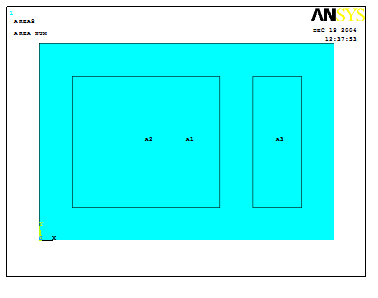 |
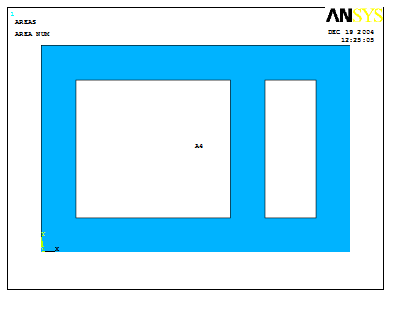 |
||
Рис. 2. Последовательность построения геометрической модели
Для этой операции воспользуемся диалоговым окном MeshTool, в котором находятся основные команды для создания сетки. Это окно вызывается по следующему пути:
MM:Preprocessor>Meshing>MeshTool.
Size Controls: Global [Set] – задаем глобальный размер ребра элементов. В диалоговом окне в поле SIZE введем 0.05 и нажмем [Ok].
[Mesh] [PickAll] – создание сетки конечных элементов для всех поверхностей.
После выполнения команды должна создаться модель, подобная представленной
на рис. 3.
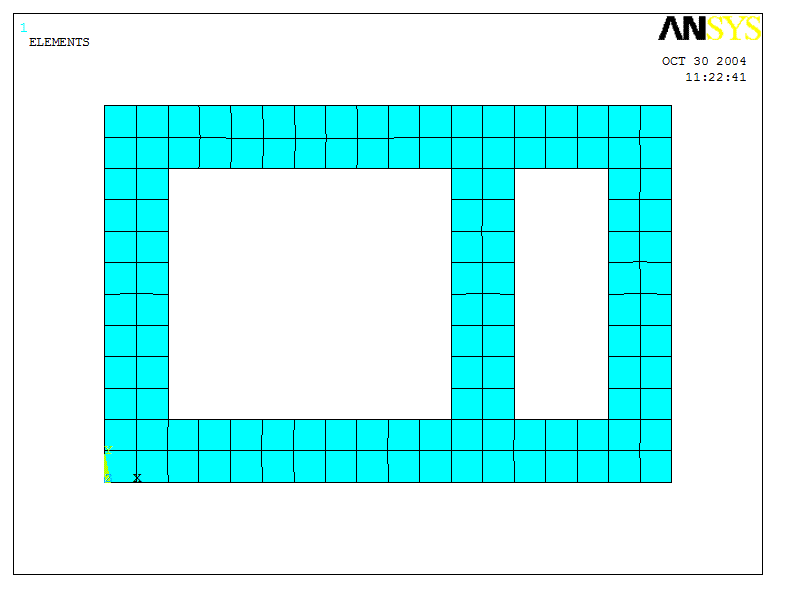
Рис. 3. Сетка конечных элементов
TB:[Save_DB] – сохранение текущих данных в файле с именем по умолчанию.
UM:File>Resume from… - открываем сохраненный под другим именем проект. Выбираем необходимый файл с расширением “.db” и нажимаем [Ok].
UM:Plot>Areas – отображаем в графическом окне только поверхности.
Согласно заданию (см. рис. 1, б) необходимо приложить распределенную нагрузку q1=4500 Н/м.
MM:Solution>Define Loads>Apply>Structural>Pressure>On Lines – прикладываем нагрузку по линии. Для этого выделяем верхнюю линию модели и в появившемся диалоговом окне в поле VALUE введем 4500 и нажмем [Ok].
MM:Solution>Define Loads>Apply>Structural>Displacement>On Lines – выделяем линию, к которой необходимо приложить заделку (см. рис. 1, б), и нажимаем [Ok]. В появившемся диалоговом окне в списке Lab2 выбираем All DOF (все степени свободы запрещены) и нажимаем [Ok].
После выполнения вышеизложенных операций получилась картинка, представленная на рис. 4.
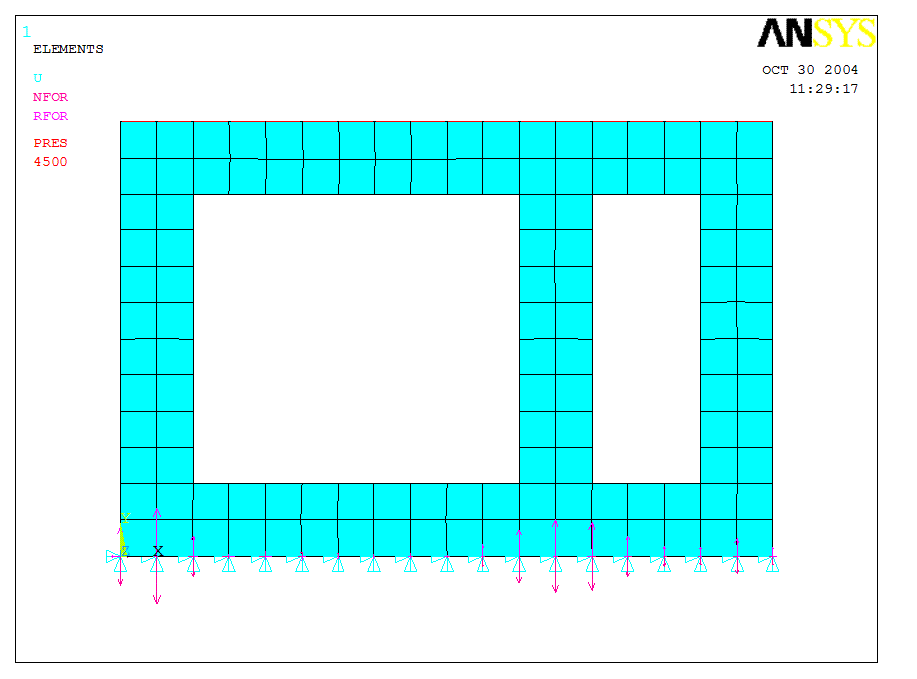
Рис. 4. Модель со связями и нагрузкой
TB:Save_DB – сохраняем проект.
MM:Solution>Solve>Current LS – запускаем на счет. Нажимаем [Ok] для запуска, предварительно проанализировав сообщение в белом информационном окне.
По завершению расчета появится диалоговое окно с надписью Solution is done! (расчет закончен!), после чего нажимаем [Close].
Результаты можно представить как в графической, так и в текстовой форме.
MM:General Postproc>Read Results>First Set – выбираем первый набор выходных данных.
MM:General Postproc>Plot Results>Contour Plot>Nodal Solu – отображаем изолинии эквивалентных по Мизесу напряжений (рис. 5). Для этого в диалоговом окне в списке Item выбираем Stress, в списке Comp – von Mises SEQV и нажимаем [Ok].
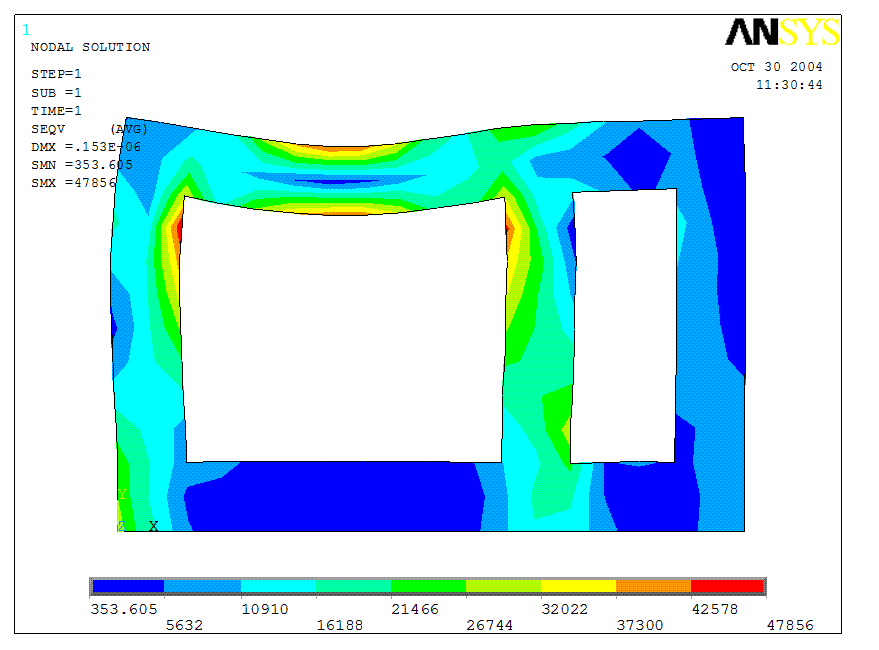
Рис. 5. Напряженно-деформированное состояние модели
Максимальное напряжение
SEQVmax= 47856 Па
Минимальное напряжение
SEQVmin= 353,505 Па
Допускаемое напряжение для углеродистых сталей
[σ] = 300000 кПа
Коэффициент запаса прочности
n = [σ] / SEQVmax= 300000000 /47856 = 6268,8
В следствии высокого коэффициента запаса прочности, можно увеличить нагрузку на деталь или уменьшить толщину стенок.
MM:General Postproc>List Results>Reaction Solu – выводим значения реакции заделки. В диалоговом окне в списке Lab выбираем All items и нажимаем [Ok].
Значения реакции заделки:
PRINT REACTION SOLUTIONS PER NODE
***** POST1 TOTAL REACTION SOLUTION LISTING *****
LOAD STEP= 1 SUBSTEP= 1
TIME= 1.0000 LOAD CASE= 0
THE FOLLOWING X,Y,Z SOLUTIONS ARE IN GLOBAL COORDINATES
NODE FX FY
1 -138.97 458.00
2 61.081 142.73
3 -29.246 763.71
4 76.900 320.51
5 95.675 35.417
6 95.459 -69.297
7 54.748 -64.663
8 15.943 -45.006
9 -14.115 -39.884
Уважаемый посетитель!
Чтобы распечатать файл, скачайте его (в формате Word).
Ссылка на скачивание - внизу страницы.